一些用戶為了讓自己的電腦變得更加個性化一點,就希望能夠對windows10系統的“本地磁盤”圖標進行修改。那麼,這該如何操作呢?接下來,就隨小編一起看看Windows10系統下更改硬盤ioc圖標的具體方法吧!
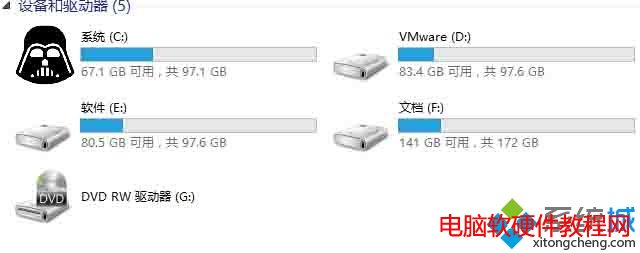
具體方法:
1、首先要找到“.ico”的圖標素材,存放在要更改分區根目錄,命名為a.ico。圖片素材大家可以去一些素材網找找,一般可以找到很多。
2、在該硬盤分區空白處鼠標右鍵新建一個空白文檔(C盤不能建立,須在其他桌面編輯好後復制到C盤根目錄),將下面的東西復制進去。
[autorun]
icon=a.ico

3、另保存為autorun.inf的文件(保存的文件類型,注意選擇為所有文件),其他的分區目錄是一樣的,如下圖所示。
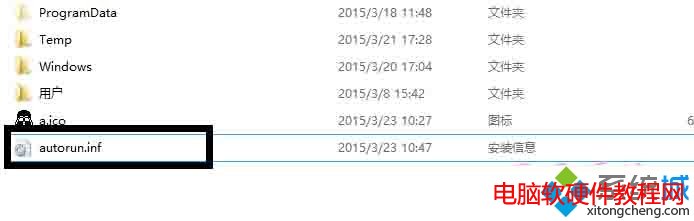
4、以上步驟完成之後,重啟電腦就可以看到硬盤圖標效果了。